任务导向
写一个记事本小练习。
完成项目创建之后:
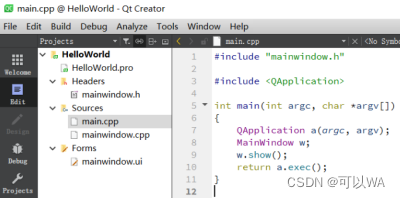
1. 窗体UI编辑
双击工程目录中的mainwindow.ui文件,Qt Creator会自动转到Qt designer。
创建Toolbar:窗体上点击右键
创建Action:下方文件图标,设置Action名称。创建好后拖动action到ToolBar中。
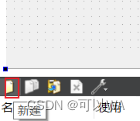
假如已创建好下方窗体界面:
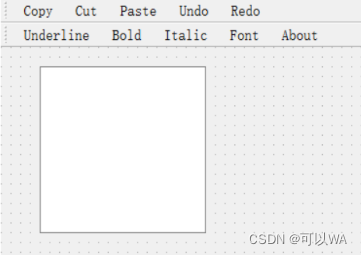
上图白色框是一个textedit控件,添加方法就是在Qt designer左侧的控件列表中Input Widgets -> textedit,拖入窗体范围即可。
在窗体上单击某个action,调用对应的函数。例如运行程序后,在窗体上的任务栏中New这个action的位置单击鼠标,程序调用MainWindow::newDocument()这个函数。
【槽函数实现】
编码mainwindow.h和mainwindow.cpp,实现MainWindow类。
在.h文件中,action对应的函数需要放在slot内:
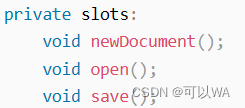
在.cpp文件中,构造函数内部添加connect
这里第一行代码意思是:把actionNew这个action的triggered("被单击"这个信号)和this(这个类(mainwindow))的函数newDocument()关联起来)。
2. 资源文件
右键点击工程名,添加资源文件(项目需要的图片和其他文件支持)
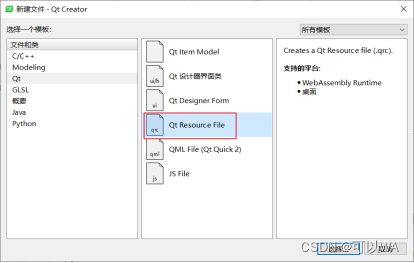
“添加前缀”为资源文件创建分支,“添加文件”选择资源。每次修改资源文件都要保存一次资源文件
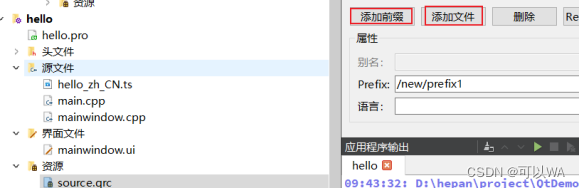 例如:
例如:
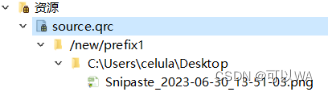
3. 为Action添加图标
双击Action,图标选择Normal On(显示图标),选择需要的资源文件。
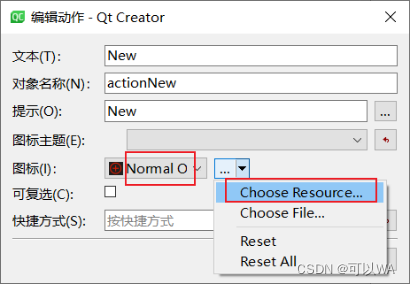
例如: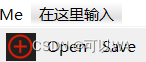
4. 项目打包
【软件图标】
自定义图标:把图标文件xxx.ico和.pro文件放到同一目录。
然后再打开工程文件.pro,在最后一行添加语句:RC_ICONS = xxx.ico
注:必须使用ico格式的文件。
【打包步骤】
注:使用Qt自带的命令工具进行打包。
- 准备
· Release方式编译整个项目。
· 把release目录下的可执行文件.exe拷贝到一个空文件夹里面(这个文件夹用来为这个exe存放配套的动态库,以便exe能在其他机器上运行)
· 选择项目对应的编译器(可直接搜索):

· 切换到空文件夹所在的路径,执行命令windeployqt xxx.exe,把xxx.exe运行时所需要的所有动态库拷贝到这个目录下

结束,这个包拷贝到不同机器上,xxx.exe都能运行。






















 386
386











 被折叠的 条评论
为什么被折叠?
被折叠的 条评论
为什么被折叠?








